كيفية حفظ التغييرات على المرفقات في الرسائل في Outlook؟
لنفترض أنك تلقيت رسالة بريد إلكتروني تحتوي على مرفقات، والآن تريد تعديل هذه المرفقات دون الحاجة إلى حفظها كملفات مستقلة تمامًا. كيف ستتعامل مع هذا؟ في الواقع، يدعم Microsoft Outlook تعديل المرفقات وحفظها مباشرة في رسائل البريد الإلكتروني.
الخطوات التالية سترشدك لتغيير مرفقاتك وحفظ التعديلات في رسائل البريد الإلكتروني الخاصة بك في Microsoft Outlook بسهولة.
الخطوة 1: افتح الرسالة التي تريد تغيير مرفقاتها بالضغط المزدوج عليها.
الخطوة 2: في نافذة الرسالة، يرجى النقر على الرد > تحرير الرسالة في مجموعة نقل على علامة التبويب الرسالة في Outlook 2010 و2013.
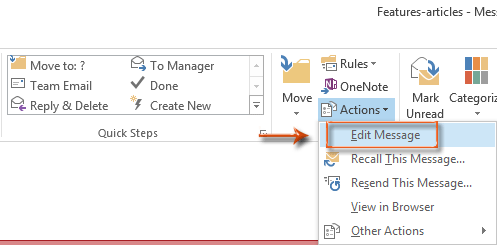
إذا كنت تستخدم Outlook 2007، يرجى النقر على الإجراءات الأخرى > تحرير الرسائل في مجموعة الإجراءات على علامة التبويب الرسالة.
الخطوة 3: عادةً ما تكون المرفقات خلف زر الرسالة. انقر فوق المرفق الذي تريد تغييره.
الخطوة 4: الآن تم تفعيل أدوات المرفقات، ويرجى النقر على زر فتح في مجموعة الإجراءات على علامة التبويب المرفقات في Outlook 2010 و2013.
إذا كنت تستخدم Outlook 2007، افتح المرفق بالنقر المزدوج عليه.
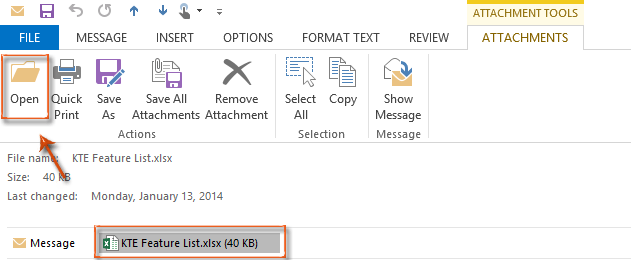
الخطوة 5: الآن تم فتح المرفق. قم بإجراء التغييرات اللازمة في المرفق حسب احتياجاتك.
في مثالنا، المرفق هو ملف Excel. عند فتحه، يظهر تحذير أعلى منطقة العمل. يرجى النقر على زر تمكين التحرير.

الخطوة 6: احفظ المرفق المعدل، ثم أغلقه.
الخطوة 7: عد إلى رسالة البريد الإلكتروني، وأغلق هذه الرسالة بالنقر على زر الإغلاق في الزاوية العلوية اليمنى.
ثم سيظهر مربع تحذير كما يوضح لقطة الشاشة التالية. ويرجى النقر على زر نعم.
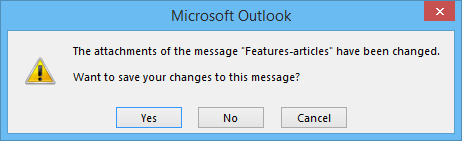
حتى الآن، لقد قمت بتعديل المرفق وحفظه في رسالة البريد الإلكتروني في Microsoft Outlook.
أفضل أدوات تعزيز الإنتاجية في المكتب
خبر عاجل: Kutools لـ Outlook يطلق إصدارًا مجانيًا!
جرب الإصدار الجديد كليًا من Kutools لـ Outlook مع أكثر من100 ميزة مذهلة! انقر لتنزيل الآن!
📧 أتمتة البريد الإلكتروني: الرد التلقائي (متوفر لـ POP وIMAP) / جدولة إرسال البريد الإلكتروني / نسخة تلقائية/مخفية بناءً على القاعدة عند إرسال البريد / التحويل التلقائي (قاعدة متقدمة) / إضافة التحية تلقائيًا / تقسيم تلقائي لرسائل البريد الإلكتروني متعددة المستلمين إلى رسائل فردية ...
📨 إدارة البريد الإلكتروني: استدعاء البريد الإلكتروني / حظر رسائل التصيد بناءً على الموضوعات أو أخرى / حذف البريد الإلكتروني المكرر / البحث المتقدم / تنظيم المجلدات ...
📁 إعدادات المرفقات الاحترافية: حفظ دفعة / فصل دفعة / ضغط دفعة / حفظ تلقائي / تفصيل تلقائي / ضغط تلقائي ...
🌟 جمالية الواجهة: 😊 المزيد من الرموز التعبيرية الجميلة والرائعة / تذكيرك عند وصول رسائل البريد الهامة / تصغير Outlook بدلًا من الإغلاق ...
👍 ميزات بنقرة واحدة: الرد على الجميع مع المرفقات / البريد الإلكتروني المضاد للتصيد / 🕘 عرض المنطقة الزمنية للمرسل ...
👩🏼🤝👩🏻 جهات الاتصال والتقويم: إضافة دفعة لجهات الاتصال من البريد الإلكتروني المحدد / تقسيم مجموعة جهات الاتصال إلى مجموعات فردية / إزالة تذكير عيد الميلاد ...
استخدم Kutools بلغتك المفضلة – يدعم الإنجليزية والإسبانية والألمانية والفرنسية والصينية وأكثر من40 لغة أخرى!
افتح Kutools لـ Outlook فورًا بنقرة واحدة. لا تنتظر، قم بالتنزيل الآن وارتقِ بإنتاجيتك!


🚀 تنزيل بنقرة واحدة — احصل على جميع إضافات Office
موصى به بقوة: Kutools لـ Office (خمسة في واحد)
بنقرة واحدة يمكنك تنزيل خمسة برامج تثبيت مرة واحدة — Kutools لـ Excel وOutlook وWord وPowerPoint وOffice Tab Pro. انقر لتنزيل الآن!
- ✅ سهولة بنقرة واحدة: قم بتنزيل جميع حزم التثبيت الخمسة دفعة واحدة.
- 🚀 جاهز لأي مهمة في Office: ثبّت الإضافات التي تحتاجها وقتما تشاء.
- 🧰 يتضمن: Kutools لـ Excel / Kutools لـ Outlook / Kutools لـ Word / Office Tab Pro / Kutools لـ PowerPoint